Início Rápido: Criar uma área de trabalho do Synapse
Este guia de início rápido descreve as etapas para criar um espaço de trabalho do Azure Synapse usando o portal do Azure.
Criar uma área de trabalho do Synapse
- Abra o portal do Azure e, na parte superior, procure Sinapse.
- Nos resultados da pesquisa, em Serviços, selecione Azure Synapse Analytics.
- Selecione Adicionar para criar um espaço de trabalho.
- Na guia Noções básicas, dê um nome exclusivo ao espaço de trabalho. Usaremos mysworkspace neste documento
- Você precisa de uma conta ADLSGEN2 para criar um espaço de trabalho. A escolha mais simples é criar um novo. Se você quiser reutilizar um existente, precisará executar alguma configuração adicional.
- OPÇÃO 1 Criar uma nova conta ADLSGEN2
- Em Selecionar Data Lake Storage Gen 2 / Nome da Conta, clique em Criar Novo e forneça um nome global exclusivo, como contosolake.
- Em Selecionar Data Lake Storage Gen 2 / Nome do sistema de arquivos, clique em Sistema de arquivos e nomeie-o como usuário.
- OPÇÃO 2 Consulte as instruções Preparar uma conta de armazenamento na parte inferior deste documento.
- Seu espaço de trabalho do Azure Synapse usará essa conta de armazenamento como a conta de armazenamento "principal" e o contêiner para armazenar dados do espaço de trabalho. O espaço de trabalho armazena dados em tabelas do Apache Spark. Ele armazena os logs do aplicativo Spark em uma pasta chamada /synapse/workspacename.
- Selecione Rever + criar>Criar. Seu espaço de trabalho fica pronto em poucos minutos.
Nota
Depois de criar seu espaço de trabalho do Azure Synapse, você não poderá mover o espaço de trabalho para outro locatário do Microsoft Entra. Se for feito através da migração de subscrição ou outras ações, o acesso aos artefatos na área de trabalho poderá ser perdido.
Abra o Synapse Studio
Depois que seu espaço de trabalho do Azure Synapse for criado, você terá duas maneiras de abrir o Synapse Studio:
- Abra seu espaço de trabalho Synapse no portal do Azure. Na parte superior da seção Visão geral , selecione Iniciar o Synapse Studio.
- Aceda à
https://web.azuresynapse.netsecção e inicie sessão na sua área de trabalho.
Preparar uma conta de armazenamento existente para uso com o Azure Synapse Analytics
Abra o portal do Azure.
Navegue até uma conta de armazenamento de ADLSGEN2 existente
Selecione Controlo de acesso (IAM) .
Selecione Adicionar atribuição de função para abrir a página Adicionar>atribuição de função.
Atribua a seguinte função. Para obter os passos detalhados, veja o artigo Atribuir funções do Azure com o portal do Azure.
Definição valor Função Proprietário e proprietário de dados de Blob de armazenamento Atribuir acesso a UTILIZADOR Membros o seu nome de utilizador 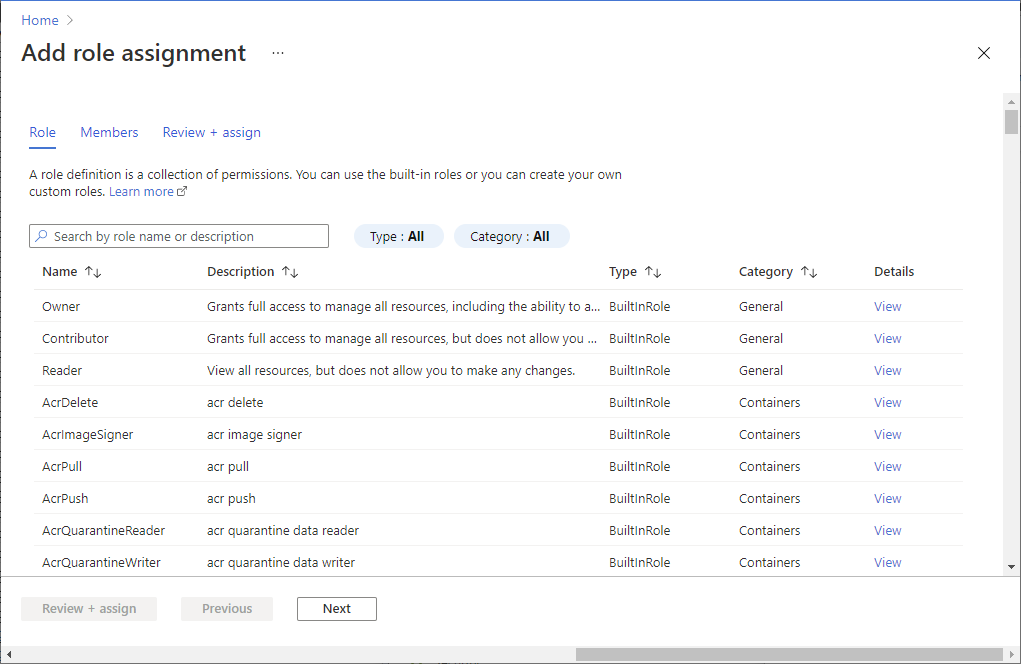
No painel esquerdo, selecione Contêineres e crie um contêiner.
Você pode dar ao contêiner qualquer nome. Neste documento, nomearemos os usuários do contêiner.
Aceite a configuração padrão Nível de acesso público e selecione Criar.
Configurar o acesso à conta de armazenamento a partir do seu espaço de trabalho
As identidades gerenciadas para seu espaço de trabalho do Azure Synapse já podem ter acesso à conta de armazenamento. Siga estes passos para se certificar de:
Abra o portal do Azure e a conta de armazenamento principal escolhida para o seu espaço de trabalho.
Selecione Controlo de acesso (IAM) .
Selecione Adicionar atribuição de função para abrir a página Adicionar>atribuição de função.
Atribua a seguinte função. Para obter os passos detalhados, veja o artigo Atribuir funções do Azure com o portal do Azure.
Definição valor Função Contribuidor de Dados de Blobs de Armazenamento Atribuir acesso a IDENTIDADE GERENCIADA Membros myworkspace Nota
O nome da identidade gerenciada também é o nome do espaço de trabalho.
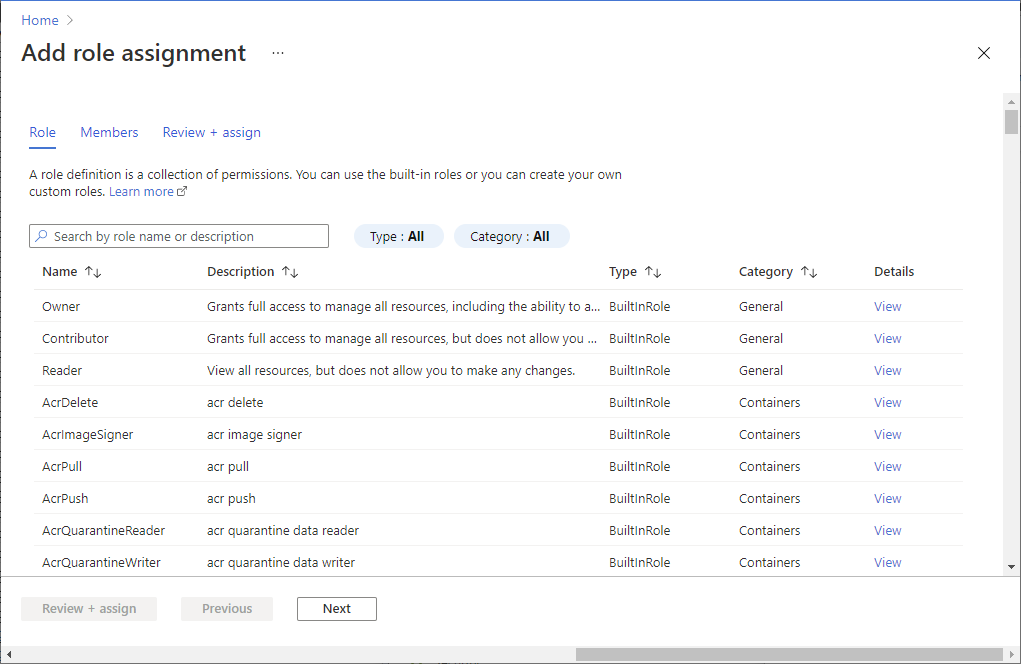
Selecione Guardar.